In diesem Artikel will ich euch mal zeigen, wie ihr die Codesperre bei einem Apple Gerät aktiviert. Dabei unterscheiden wir zwei Arten der Codesperre. Einmal die einfache Codesperrung (4 Zahlen Methode) und die etwas komplexere Passwort Methode. Ich werde nun für beide Methoden hier erklären, wie ihr diese einstellen könnt.
Der Weg zu den Einstellungen
Zuerst nehmt ihr euer Gerät zur Hand und geht in die Einstellungen. Hier wählt ihr den Menüpunkt Allgemein aus.
Nun wischt ihr bis zu dem Punkt Code-Sperre und bestätigt diesen.
Nun müsst ihr euch überlegen ob ihr ein richtiges Passwort aus Buchstaben und Zahlen oder eine 4-stellige PIN vergeben wollt.
Einrichten der Codesperre mit 4 Zahlen (PIN).
Um die einfache Codesperre mit 4 Zahlen nutzen zu können, müsst ihr den Button bei „Einfacher Code“ aktivieren (1). Anschließend könnt ihr oben auf „Code aktivieren“ klicken um den vierstelligen Code festzulegen (2).
Ihr werdet nun zwei mal nach dem Code gefragt, um Fehler beim tippen auszuschließen.
Nun habt ihr euer Handy mit einem Code gesichert.
Einrichten der Codesperre mit komplexem Passwort.
Um die komplexe Codesperre zu verwenden, müsst ihr sichergehen, dass die Option „Einfacher Code“ deaktiviert ist (1) . Habt ihr das kontrolliert, könnt ihr oben auf „Code aktivieren“ klicken um ein komplexes Passwort zu vergeben (2).
Ihr werdet nun zwei mal nach euerem Passwort gefragt, um mögliche Rechtschreibfehler auszuschließen.
Habt ihr das Passwort zwei mal richtig eingegeben, ist nun euer Gerät mit diesem Passwort gesichert.
Zusatzoptione bei der Codesperre
In den Einstellungen der Codesperre habt ihr noch vier Zusatzoptionen (Sprachauswahl, Passbook, mit Nachrichten antworten und Daten löschen)
Sprachauswahl (nur iPhone)
Hiermit ist gemeint, ob eure Sprachauswahl via Siri noch im Speerzustand funktioniert. Die Musiksteuerung durch Spracheingaben funktioniert auch, wenn diese Funktion deaktiviert ist.
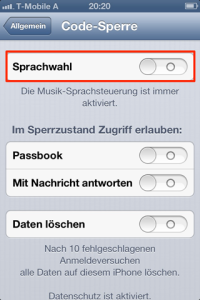
Passbook (nur iPhone)
Passbook ist eine neue Funktion in iOS 6, die es euch ermöglicht Barcodes zu sammeln und in einer App zu verwalten. Habt ihr die Funktion aktiviert, könnt ihr auf eben diese Barcodes auch im gesperrten Zustand zugreifen.
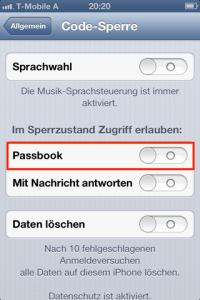
Mit Nachrichten Antworten (nur iPhone)
Auch bei dem Punkt „Mit Nachrichten Anworten“ ist eine neue Option in iOS 6. Ihr habt die Möglichkeit, wenn ihr angerufen werdet, diesen Anruf abzulehnen und direkt eine SMS mit einer Begründung schreibe. Wollt ihr diese Option auch verwenden können, wenn euer Gerät gesperrt ist, müsst ihr hier den Button aktivieren.
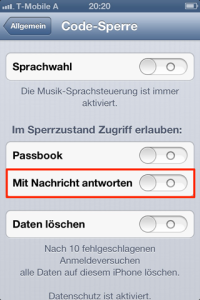
Daten löschen
Habt ihr diese Option aktiviert, werden alle eure Daten auf dem Gerät gelöscht, wenn das Passwort 10 mal falsch eingegeben wurde. Eine Option die durchaus Sinn macht, wenn ihr eure Daten regelmäßig auf einem Rechner sichert. Solltet ihr wirklich mal euer Gerät verlieren oder geklaut bekommen, sind wenigstens eure Daten sicher.
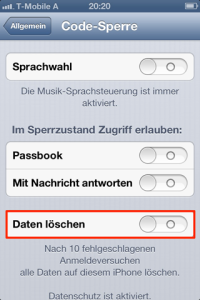
Habt ihr Fragen zu den Optionen oder zu diesem Artikel, dann postet diese einfach in die Kommentare =)
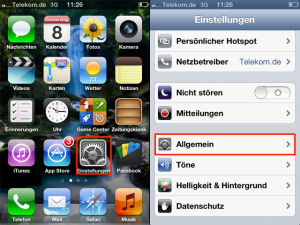
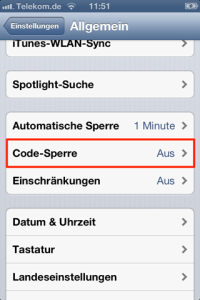
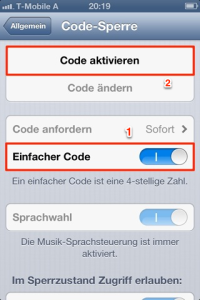
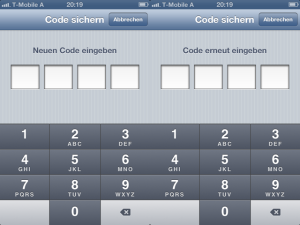
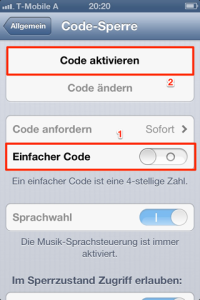
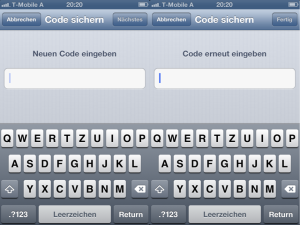




[…] Zutritt zu schützen, sollte man das Telefon mit einer Code-Sperre versehen. Der Standard iPhone Code besteht,natürlich auch wie der iPad Code, aus vier Zahlen. OK, vier Zahlen kann man sich leicht […]